
Lọc email trong Mail trên máy Mac
Bạn có thể sử dụng các bộ lọc để chỉ hiển thị những email nhất định trong hộp thư, chẳng hạn như những thư có tệp đính kèm.
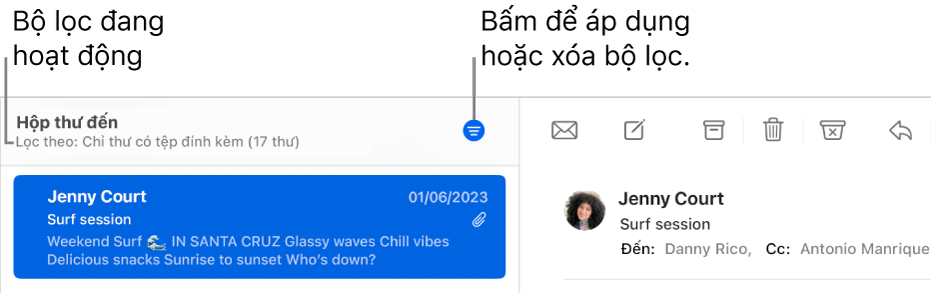
Bật bộ lọc
Trong ứng dụng Mail
 trên máy Mac của bạn, hãy bấm vào nút Bộ lọc
trên máy Mac của bạn, hãy bấm vào nút Bộ lọc  ở đầu danh sách thư hoặc chọn Xem > Bộ lọc > Bật bộ lọc thư. Bạn cũng có thể bấm và giữ nút Bộ lọc, sau đó chọn Bật bộ lọc thư từ menu xuất hiện.
ở đầu danh sách thư hoặc chọn Xem > Bộ lọc > Bật bộ lọc thư. Bạn cũng có thể bấm và giữ nút Bộ lọc, sau đó chọn Bật bộ lọc thư từ menu xuất hiện.Nút Bộ lọc thay đổi màu để biểu thị rằng bộ lọc mặc định (Chưa đọc) hoặc các bộ lọc bạn đã đặt trước đó được áp dụng cho hộp thư hiện tại. Các bộ lọc được hiển thị trong thanh công cụ phía trên danh sách thư.
Đặt bộ lọc
Trong ứng dụng Mail
 trên máy Mac của bạn, hãy chọn Xem > Bộ lọc hoặc bấm và giữ nút Bộ lọc.
trên máy Mac của bạn, hãy chọn Xem > Bộ lọc hoặc bấm và giữ nút Bộ lọc.Thực hiện một trong các tác vụ sau:
Đặt bộ lọc: Chọn một bộ lọc (chẳng hạn như Chỉ từ VIP) từ menu. Một dấu chọn xuất hiện bên cạnh bộ lọc.
Nếu bạn sử dụng nhiều tài khoản email trong ứng dụng Mail, bạn có thể lọc hộp thư theo tài khoản—ví dụ: bạn có thể lọc Hộp thư đến sao cho chỉ tài khoản iCloud của bạn hiển thị thư chưa đọc.
Xóa bộ lọc: Chọn bộ lọc đang hoạt động từ menu. Hộp kiểm bên cạnh bộ lọc đã bị xóa.
Nếu bạn mở nhiều cửa sổ trình xem Mail khi bạn đặt các bộ lọc thì các bộ lọc chỉ được áp dụng trong cửa sổ đang hoạt động. Nếu bạn mở cửa sổ trình xem Mail mới sau khi đặt các bộ lọc thì các bộ lọc được áp dụng trong cửa sổ đó.
Tắt bộ lọc
Trong ứng dụng Mail
 trên máy Mac của bạn, hãy bấm vào nút Bộ lọc
trên máy Mac của bạn, hãy bấm vào nút Bộ lọc  ở đầu danh sách thư hoặc chọn Xem > Bộ lọc > Tắt bộ lọc thư. Bạn cũng có thể bấm và giữ nút Bộ lọc, sau đó chọn Tắt bộ lọc thư từ menu xuất hiện.
ở đầu danh sách thư hoặc chọn Xem > Bộ lọc > Tắt bộ lọc thư. Bạn cũng có thể bấm và giữ nút Bộ lọc, sau đó chọn Tắt bộ lọc thư từ menu xuất hiện.Nút Bộ lọc đổi màu
 để biểu thị không có bộ lọc nào được áp dụng.
để biểu thị không có bộ lọc nào được áp dụng.